- Artikel Rekomendasi
Cara memutar mundur sebuah video
Mar 01, 2024• Proven solutions
Sebelumnya, kami pernah mengunggah artikel tentang Cara Memutar Video YouTube dalam Slow Motion, untuk berbagai alasan, Anda mungkin mau memutar video secara mundur. Mungkin hanya untuk iseng, untuk demonstrasi, untuk pembelajaran, atau apapun itu. Dengan beberapa Software Reverse Video Terbaik di 2018, kami akan membuat pemutaran video secara terbalik menjadi mudah. Berikut adalah langkah-langkah detail untuk memutar mundur klip video atau dalam mode reverse pada Windows dan Mac. Di akhir, akan ada video tutorial tentang cara memutar video secara reverse.
Catatan: Jika Anda tertarik untuk memutar mundur video dengan beberapa solusi pengeditan online, lihatlah Software untuk Me-reverse Video Online Gratis Terbaik.
Sebagai salah satu pengedit video terbaik untuk pemula, Filmora menyediakan tampilan antarmuka intuitif yang dapat dipelajari dengan cepat oleh para pengedit video pemula. Anda dapat memutar mundur video hanya dengan satu klik saja. Biasanya, apa yang Anda lihat, itu yang Anda dapat. Anda dapat melakukan beberapa pengeditan video mendasar, seperti cutting, trimming, menghapus, menggabungkan, memutar, dan mencerminkan. Tetapi Filmora juga menyediakan beberapa alat pengeditan video canggih, seperti green screen (chroma keying), color tuning, penstabilan video dan pengaturan kecepatan. Lihatlah fitur-fitur baru di Filmora untuk mempelajari lebih lanjut.
5 Pengedit Video Terbaik untuk Membuat Video Mundur di 2021 [Windows & Mac]
1. Menggunakan Filmora: Pengedit Video Terbaik untuk Pemula untuk Membuat Video Mundur [Windows & Mac]
Mengubah kecepatan video dan me-reversenya sangatlah mudah di Filmora, cukup ikuti 3 langkah di bawah ini untuk memutar video secara mundur.
Langkah 1: Setelah menyeret dan melepas video target ke timeline, klik kanan pada klip video untuk memilih Kecepatan dan Durasi.
Langkah 2: Centang opsi Reverse Speed, lalu video akan diputar secara reverse. Anda juga dapat mengubah kecepatan video secara mundur dengan mengatur penggeser Kecepatan.
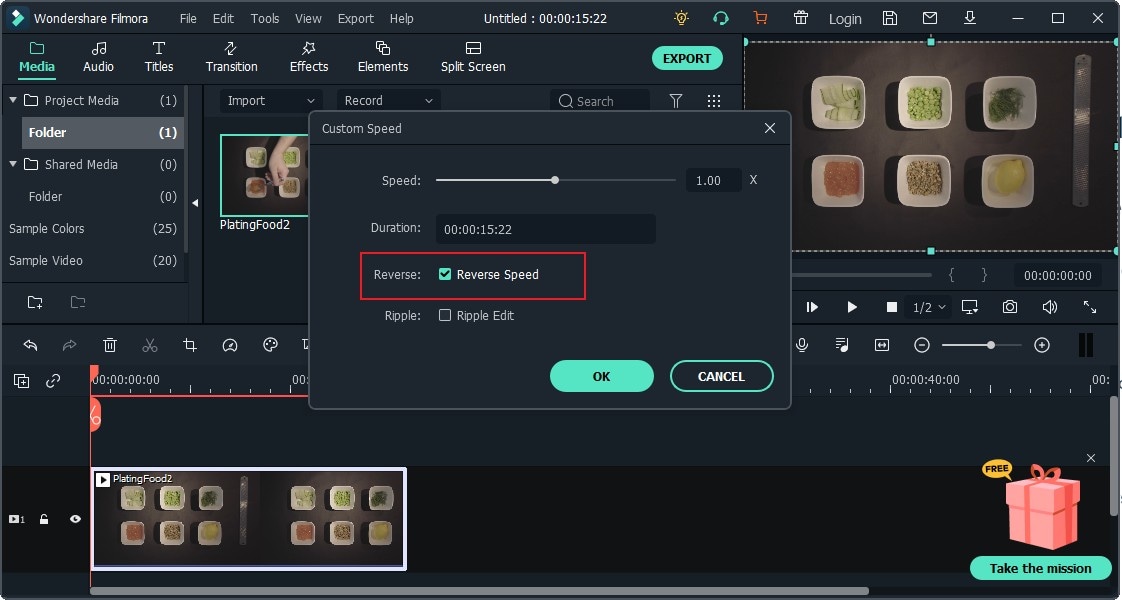
Langkah 3: Putar video pada jendela Preview untuk melihat hasil yang di reverse dan klik EXPORT untuk mendapatkan output dari klip video yang sudah di-reverse. Anda juga dapat menyimpan video yang sudah di-reverse pada berbagai format atau menguploadnya ke YouTube dan Vimeo untuk segera membagikannya.

Pelajari lebih lanjut tentang cara me-reverse video di Filmora
2. Menggunakan Adobe Premiere: Pengedit Video Terbaik untuk Para Profesional Membuat Video Terbalik [Windows & Mac]
Adobe's Premiere adalah alat pengedit dan produksi video super canggih yang hadir dengan berbagai fitur untuk menghasilkan video profesional. Dengan menggunakan fungsi Speed/Duration yang tersedia di Adobe Premiere, Anda dapat membuat video yang memutar mundur atau secara reverse. Bahkan, opsi Speed/Duration dapat mengatur kecepatan klip video dan membuatnya menjadi video dengan kecepatan tinggi atau slow-motion. Akan tetapi, kami akan menggunakan alat yang sama untuk membuat video yang di-reverse. Metode ini mendukung format file, seperti MOV, MPEG, FLV, AVI, dan WMV.
Langkah 1: Buka Adobe Premiere dan cari menu "File". Lalu pilih opsi "Import". Kemudian telusuri folder di mana Anda menyimpan sumber file (klip video orginial) dan klik dua kali padanya.
Langkah 2: Lalu klik kanan pada nama klip yang terletak di area "Project" dari tampilan antarmuka Premiere. Kemudian pilih opsi "Speed/Duration" dari menu yang terbuka.
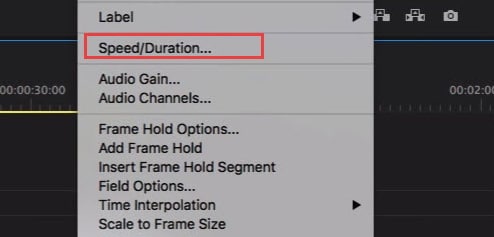
Langkah 3 : Anda akan menemukan kotak di sebelah opsi "Reverse Speed" pada kotak dialog yang muncul. Pastikan Anda mencentang kotak tersebut dan klik OK untuk me-reverse klip yang Anda taruh.
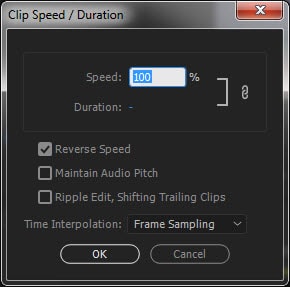
Langkah 4: Sebagai langkah terakhir, klik dan tarik klip video yang baru saja Anda reverse ke timeline. Sekarang, cukup tekan tombol play untuk menonton klip yang sudah Anda reverse. Bingo!
3. Memutar klip video secara terbalik di Windows Live Movie Maker: pengedit video gratis bawaan untuk WIndows 7
Windows Movie Maker adalah software pengedit video bawaan pada Windows 7. Memutar balik video dengan Windows Movie Maker mungkin sepintas terlihat kurang profesional. Akan tetapi, aplikasi ini dapat memenuhi syarat untuk memutar mundur klip video.
Pada langkah pertama, Anda harus memiliki video yang telah direkam di komputer Anda dan harus Anda buka videonya di Windows Live Movie Maker dengan menelusurinya.
Selanjutnya, cari tombol yang bertuliskan Snapshot. Setelah itu, gunakan tombol Snapshot, ambil foto dari setiap frame dari video tersebut. Pastikan Anda membuat folder terpisah untuk hal ini, untuk memudahkan proses pemutar balikan video.
Kemudian cari seluruh snapshot pada folder dan buka kembali. Pastikan Anda membukanya dalam urutan terbalik.
Sebagai langkah terakhir, atur kecepatannya sekitar 0,25 hingga 0,15 detik pada setiap klip dan selesai!
4. Menggunakan iMovie untuk me-reverse video: Software pengeditan video gratis untuk pengguna Mac
Jika Anda adalah pengguna Mac, ini adalah cara me-reverse film dengan software iMovie.
Langkah 1: Buka iMovie terlebih dahulu. Sebagai langkah pertama, buka klip yang ingin Anda reverse pada timeline. Lalu pilih klip tersebut.
Langkah 2: Tekan Command + R untuk memunculkan penggeser kecepatan.
Langkah 3: Sekarang Anda perlu mengklik dua kali penggeser kecepatan. Akan tetapi, jika durasi dari klip tersebut sudah pernah diatur ulang, Anda perlu mengklik ikon kecepatan yang dapat ditemukan tepat di tengah klip.
Langkah 4: Selanjutnya pilih kotak centang reverse. Kemudian Anda dapat melihat ikon reverse play pada klip dan tinggal Anda tekan.
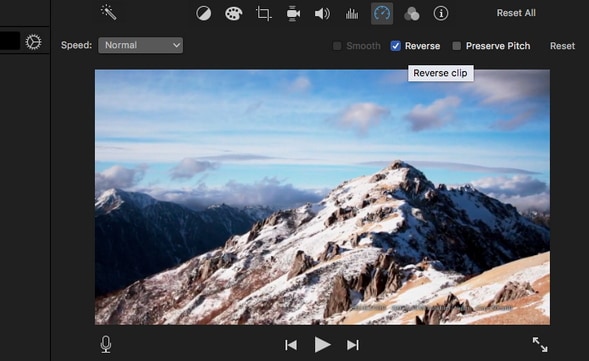
Akan tetapi, memutar balik klip video tidak akan mengubah durasi dari klip video tersebut. Ini hanyalah memutar konten yang sama dengan arah terbalik. Maka, jika Anda perlu mengubah kecepatan klip video yang baru saja Anda balikan, Anda harus memilih level kecepatan manapun selain 100 persen.
Jika Anda mau membatalkannya, cukup klik di manapun di luar jendela kecepatan dan selesai.
3. Magix Movie Maker [Windows]
Magix Movie Maker adalah software pengedit video yang sangat mudah untuk digunakan. Fitur-fiturnya sangatlah berguna, bahkan pemula dapat mempelajari fitur dari software ringan ini dengan cukup mudah. Software ini menyediakan fitur untuk memutar balik video hanya dengan beberapa langkah mudah.
Langkah 1: Buka Magix Movie Maker dan buka videonya.
Langkah 2: Begitu Anda sudah membuka klip yang terpilih, Anda harus membuka tab "Efek" dan cari pengaturan kecepatan pada pilihan mediapool (Efek > menu Efek Video > sub menu Kecepatan).
Langkah 3: Sekarang, mengubah waktu pemutaran balik sangatlah mudah. Fitur ini juga memudahkan Anda untuk mengubah arah pemutaran, yang berarti Anda dapat me-reverse video tersebut.
Akan tetapi, ketika Anda memutar balik, pastikan trek audionya sudah terpisah dari file aslinya. Biasanya secara default klip video hadir dengan audio, dan dapat dipisahkan dengan ("Ungroup Objects"), yaitu antara dengan menggunakan ikon rantai terpisah atau shortcut CTRL + M pada keyboard.
Cara Memutar Mundur Video YouTube
Sejak YouTube memberhentikan Pengeditan Video mereka pada 2017 lalu, jika Anda mau mengedit video YouTube Anda dan memutarnya secara terbalik, Anda perlu mendownloadnya terlebih dahulu, lalu menggunakan software lain untuk melakukannya. Gunakan software pengeditan video di atas atau gunakan Filmora untuk memutar balik video YouTube Anda dengan satu klik saja, di mana Anda dapat memutar mundur video secara cepat dan mengaplikasikan efek terbalik pada video Anda baik di Windows maupun Mac. Anda dapat menonton tutorial video di bawah ini untuk melihat mudahnya memutar video secara mundur dengan Filmora. Filmora gratis untuk didownload. Download dan segera coba!
Facebook sudah meluncurkan fitur Look Back Video pada 2014 yang menampilkan rangkuman singkat tentang momen-momen utama pada Facebook. Jika Anda tertarik untuk membuat video kilas balik seperti itu, Anda dapat mencoba mengeditnya dan memutar video secara terbalik.
Apakah Anda adalah pengguna aplikasi Final Cut Pro yang terkenal dan bingung mengenai cara untuk menggunakan atau membuat video split screen di Final Cut Pro? Nah, mungkin saja artikel tentang split screen di Final Cut Pro ini dapat membantu.
by Liza Brown Mar 01, 2024 17:02 PM
Apakah ada template intro di After Effects? Di mana saya bisa mendapata template After Effects secara gratis? Baca postingan ini untuk mengetahui 15 template intro AE terbaik .
by Liza Brown Mar 01, 2024 17:35 PM
Pada artikel ini, kita akan membahas tentang 4 cara untuk melakukan pencarian dengan gambar pada iPhone di 2021.
by Liza Brown Mar 01, 2024 17:35 PM


